
ブログを始めてみたいけど難しそう・大変そう!
WordPressの登録は時間がかかってめんどくさそう!
このようなイメージがありますよね?私もそう思っていましたが、やってみたらそんな事はありませんでした。
やりたいと思った時にやる。これが1番のタイミングですね。
パソコン初心者の私でもこの手順通りに進めたら簡単に始められました。
今からでもブログを始めるのは全然遅くありません。一緒に頑張りましょう。
早速ブログの始め方を分かりやすく解説していきますね。
本記事では、以下の内容を解説していきます。
・WordPressブログの初期設定
とりあえず無料ブログから始めたいと考えている方もいるとは思いますが、本気で稼ぎたい人は絶対に有料ブログがおすすめです。
理由としまして、無料ブログではブログの運営側が広告を掲載しており、自由に広告が掲載出来ない等収益化を目指している人には不利な所があるからです。

ConoHa WINGでは期間限定でお得にブログを始められるので今がチャンスです。
私は共働きのママです。以前から副業に興味がありさまざまな副業を行ってきましたが、なかなか安定した収益がありませんでした。
数ヶ月前、私はインフルエンサーになりたい!と急に思い立って、毎日数時間YouTubeやSNSでフォロワーの増やし方などを見て勉強しました。
しかし、ある時気付きました。私は人気者になりたい訳ではない!お金を稼ぎたい!と、
そんな時に見つけたのが「Instagram✖️ブログで数万円稼げる」という記事でした。元々ブログには興味がありましたが、初めは信じていませんでした(今も半信半疑)
しかし、調べて行くうちに私にも出来るかもしれない!そう思ったのがブログを始めるキッカケです。
この記事を読んで少しでもブログに興味を持ち、ブログを始めるきっかけになれたら嬉しいです。

難しいイメージがあるブログですが、パソコン初心者の私でも簡単に始める事が出来たので初心者目線で分かりやすく解説しますね。
この手順通りに進めると、パソコンが苦手な方でも最短10分ほどでWordPressブログが始められます。
Content
1.パソコン初心者でも出来るWordPressブログの始め方
①サーバーを借りる
②WordPressのかんたんセットアップ
③WordPressのSSL設定
④WordPressにログイン
2.WordPressブログの初期設定
① ASPサイトに登録
②パーマリンクの設定
③テーマの設定
3 .まとめ
①サーバーを借りる
WordPressを始めるには、まずサーバーを借ります。
サーバーとは、ブログのデータを保存しておく場所の事で土地を借りるような事です。
数あるサーバーの中でおすすめなのが、「ConoHa WING」です。
おすすめする理由としまして以下の3つが挙げられます。
・表示スピードが国内最速No.1!
・維持費が安い!

初期費用を抑えたい初心者には嬉しいサーバーですね。
サーバーの申し込み手順

ではさっそく、ConoHa WINGのサーバーを申し込んでいきましょう。
まずはConoHa WING公式サイトを開きましょう。
このようなページが開くので右上の「お申し込み」をクリック

「初めてご利用の方」というページが開いたらメールアドレスとパスワードを入力して、次へをクリック

サーバープランを選びます。

以下ように設定しましょう!
- 料金タイプ:WINGパック(通常料金を選択すると無料の独自ドメインが貰えない契約
- 契約期間:12ヶ月推奨(キャンペーン12ヶ月から適応の為)
- プラン:ベーシック(後から変更可能)
- 初期ドメイン:好きな文字列を入力(今後使用しないのでなんでもOK)
- サーバー名:そのままでOK

私はこの設定にしました。契約期間は3ヶ月からあるので上記を参考に自分に合ったプランを選択して下さい。
※キャンペーン適用は12ヶ月から
②WordPressのかんたんセットアップ
ConoHa WINGには、「WordPressかんたんセットアップ」という便利な機能があります。
この「WordPressかんたんセットアップ」のお陰で面倒な設定が不要となり初心者にも安心です。
以下の手順で進めましょう!
WordPressかんたんセットアップ
WordPressかんたんセットアップ「利用する」を選択すると、サーバーのお申し込みと同時に色々な設定をお任でしてくれます。

セットアップ方法は「新規インストール」を選択。

独自ドメイン設定は取得したいドメイン名を入力しましょう。

私のブログでいうと、「https://yuichanblog.com」の太字部分です。
「.com」の所は選べるので好きな物を選んで下さい。

「SNSで使っている名前+blog」などシンプルで覚えやすい物がおすすめです。
すでに取得されているドメイン名は使用する事が出来ないので検索を押して確認してみて下さい。
作成サイト名には、ブログの名前を入力します。

サイト名は後から変えられるので安心して下さいね。
WordPressユーザー名には、好きな文字列を入力してOKです。

私は自分の名前を入力しました!
WordPressパスワードは、WordPressにログインするときに使用する大事なパスワードです。

忘れないように、必ずメモを取っておきましょう。
WordPressテーマ
WordPressテーマとは、ブログのデザインや機能が変えられるテンプレートの事です。
有料の物もありおすすめしている人も多いですが、初期費用を抑えたい私はひとまず、無料で使える「Cocoon」を選択しました。

上記の入力が完了したら次へをクリックし、お客様情報を入力し次へをクリック

次にSMS認証画面になるので、電話番号を入力してSMS認証をクリック
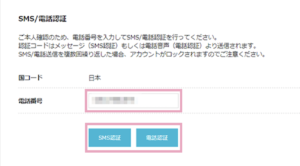
するとスマホにショートメッセージが届くので届いた認証コードを入力して、送信をクリック

お支払い方法の画面で、支払いに使うクレジットカードの情報を入力します。

クレジットカードをお持ちでない方でも、以下の支払い方法が選択出来ます。
- 銀行決済(ペイジー)
- コンビニ支払
- Amazon Pay
支払い情報を入力できたら、申込内容を確認してお申し込みをクリック

ユーザー名やパスワードが表示されるので控えておきましょう。
WordPressをインストールしました!と表示されたら、WordPressブログの作成は完了です。
設定お疲れさまでした!手順通りに進めるととても簡単に出来ますよね!
自分にも出来そうだと思ったら即行動です↓
WordPressの反映には数十分〜時間掛かります。

私は反映に2時間掛かりました。コーヒーでも飲んで気長に待ちましょう。

WordPressの開設が出来たら初期設定を済ませておきましょう。
③WordPressのSSL設定
SSL設定は通信を暗号化することで、セキュリティを向上してくれます。
まずは、ConoHa WINGにアクセスし右上からログインしメールアドレス・パスワードを入力しましょう。

管理画面にログイン出来たらサイト管理 > サイト設定 > SSL有効化をクリック

SSL有効化がまだクリック出来ない時は、もう少し時間を置いて(30分程度)から再度試してみてくださいね。
④WordPressにログイン
いよいよ作成したWordPressにログインしましょう。
先程のSSL有効化の2つ上にある管理画面URLをクリック

WordPressかんたんセットアップで決めた、ユーザー名またはメールアドレスとパスワードでログイン

画像のように、ダッシュボード画面になったらOK

以上がWordPressブログの始め方です!まずは大きな一歩!おめでとうございます!
ですが、まだブログで稼げる環境は整っていません。
次で解説するWordPressブログの初期設定を行う事でブログで収益化を行う仕組みを作っていきます。

ここからは、稼ぐ環境を整えるための初期設定を3つ行います。
①ASPサイトに登録
②パーマリンクの設定
③テーマを導入
①ASPサイトに登録
ブログで収益化を狙うなら、ASPサイトの登録は必須です。
ASPとは、広告主とブロガーをつなぐ仲介役の事。ASPでサービスを探して、自分の記事に広告を貼る事で収益に繋がります。
ASPサイトはすべて無料で利用ができ、サイトに登録することでさまざまな広告をブログに掲載できます。

まずは、A8.netに登録しましょう!
A8.netは登録条件が少ないので初心者でもかんたんに登録出来ます。
ASPサイトによって強みのジャンルが違ったり、報酬金額が違うので投稿記事を増やして自分に必要なサイトの登録にチャレンジしましょう。
A8.net:オールジャンルで幅広い案件がそろっている
afb:国内最大手。どんなジャンルにも多数の案件がある
もしもアフィリエイト:楽天とAmazonをまとめて紹介できる機能あり
アクセストレード:金融ジャンルに強い
掲載中の広告が突然終了し、収益がガクンと下がってしまう事もあるようなので広告を柔軟に切り替えられるように複数登録しておいた方が良さそうですね。
②パーマリンクの設定
パーマリンクとは、記事毎に設定しているURLの事でこの記事でいうと「https://yuichanblog.com/wordpress-blog-start」のこの部分の事です。
記事タイトルに合ったパーマリンクに設定する事でSEOで有利になれます。その為パーマリンクを編集できるように設定しておく必要があります。
WordPressの管理画面を開き、設定 > パーマリンクを開く

カスタム構造を選択し、「/%postname%/」をクリック、「変更を保存」をクリック

これでパーマリンクの設定は完了です!
③テーマの設定
WordPressのデザインテーマには、無料と有料があります。
私は初期投資を減らしたいという理由から無料テーマの「Cocoon」にしました。
無料テーマでもしっかり稼いでいる方々も居るのでとりあえずは無料にしましたが、「本気でブログで稼いでいきたい・ブログの見栄えを良くしたい」と考えている方は、はじめから有料テーマを導入するのもありだと思います。
私ももしかしたら途中で有料テーマに変更するかも知れません。
有料テーマに興味がある方にはAFFINGER6がおすすめです。
・SEO対策が出来ている
・デザインや機能が豊富
・文字の装飾や吹き出しを付けれる
14,800円とお値段は高いですが、これで毎月数万円稼げるようになったら安い買い物ですね。
この記事では、パソコン初心者でも簡単に出来るWordPressブログの始め方、初期設定について解説しました。
最後におさらいです!
・ConoHa WINGでは2/28まで月額料金最大55%OFF、ドメイン2つ無料、初期費用無料キャンペーン中
・ブログで本気で稼ぐなら有料テーマ「AFFINGER6」がおすすめ
・ASPサイトには複数登録して広告の選択肢を増やす方が良い
最後まで読んでいただきありがとうございます。
この記事を読んでWordPressブログを始めたい・自分にも出来そうと思っていただいた方は、「ConoHa WINGのサーバーを申し込む」こちらから進めてくださいね。
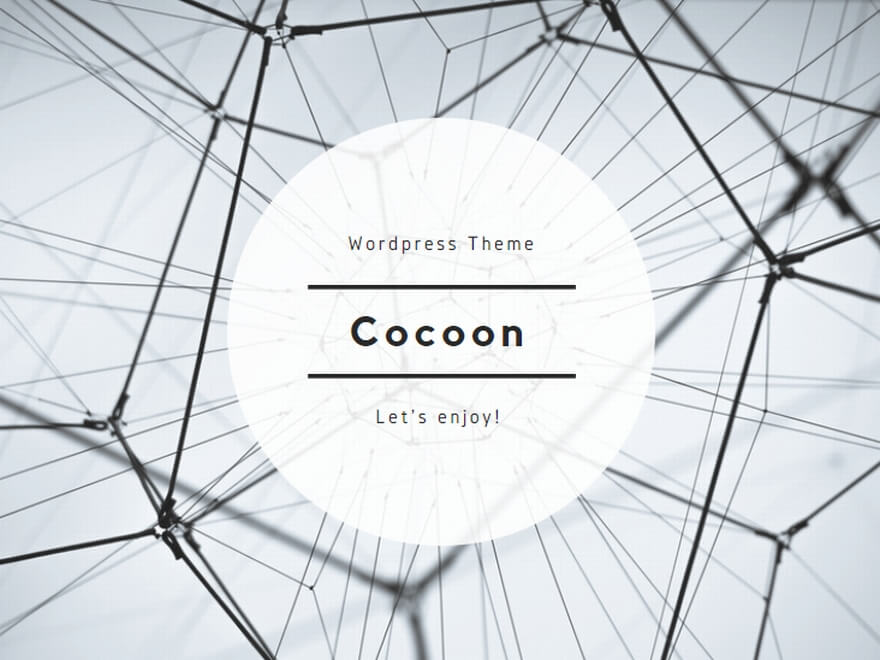

コメント